Review of time-tracker programot toggl
Elégtelenségek lehet kerülni rögzítésével - hol és mennyi idő telt.
Korábban, az emberek aggódnak a hatékonyságuk, csak írásos papírra - hány perc és egy üzlet is elment. De hosszú ideig 21 az udvaron!
Vannak speciális programok időt - nyomozó. Az egyik ilyen program - Toggl - most ismerik.
Regisztráció Toggl és az első lépések
Mi fog működni az ingyenes verzió Toggl.
Linkre kattintva megerősíti a regisztráció. Úgy dob minket a fő program ablak. Ha rákattint a lap toggl lapon közvetlenül az idő tracker.
Angol felületen, de ez könnyű és könnyen kezelhető. Nincs semmi extra!
Mielőtt elkezdené követni az időben, meg kell hozzon létre egy projektet, amelyben ellenőrizni fogják. Ezt meg lehet tenni az időzített lap és projektek legtetején line felületen.
Projekt létrehozása
Ha megy az időzítő lapon, akkor hozzon létre egy projektet, ha rákattint a Projekt létrehozása. Adja meg a projekt nevét, hogy kíván tenni.
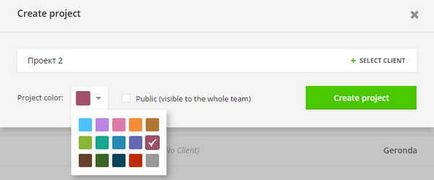
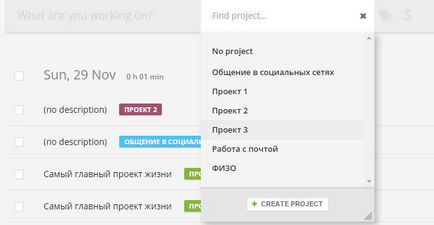
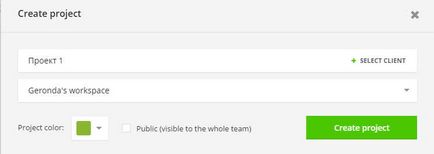
Ha figyelembe vesszük, és a munka ezzel a programmal egyedül te vagy az egyetlen vevő, ezért itt nem szükséges megnyomni. Az alábbi mezőben (Project Színes), válassza ki a színt a projekt. Kör a kiválasztott színnel jelenik meg, miután a neve a projekt, amely lehetővé teszi, hogy az egyes projektek, hogy egy megkülönböztető jegye.
Ezután kattintson a zöld Projekt létrehozása gombra. Minden projekt jött létre!
Indítása és leállítása az időzítő
Miután létrehoztuk a projekt megy a Timer fülre, válassza ki a projekt, hogy szeretnénk dolgozni, és most kattintson a nagy zöld Start gombot.
A gomb megváltoztatja a színét, hogy piros Stop jel jelenik meg, elindul a visszaszámlálás.
Miután befejeztük a projektet, nyomja meg a Stop gombot, és a visszaszámlálás leáll. Ebben az esetben egy öltés közzétesszük Today (ma), a projekt neve és az eltelt idő.
akkor mielőtt a projekt nevét, hogy további pontosítást, illetve egy rövid leírást, ha szükséges.
A projekt tartalmazhat több kisebb projekteket vagy műveleteket. És érdemes nyomon követni az egészet.
Törlés rögzített időpontban, akkor kattintson az egérrel a fehér négyzet terület bal és válasszuk a Törlés a legördülő listából.
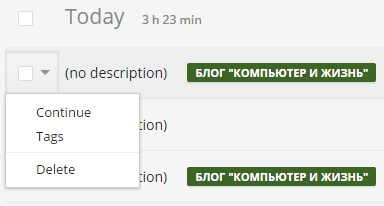
Ha megnyomja a Stop, látni fogja a másik sorban az idő dolgozik ezen a projekten.
Aztán, amikor a jelentés adunk minden alkalommal.
Tovább kell dolgozni a projekten is, kattintson a zöld háromszög a projektben sor (akkor jelenik meg, ha lebeg a kurzor).
Vannak esetek, amikor dolgozik egy projekten, és, és a számláló nem indul. Tedd azt az időt, és lehet visszamenőleges.
Ehhez jelölje ki a projektet, és kattintson az egér a Hozzáadás kézzel (manuálisan hozzáadni) a zöld Start gombot. Ebben a fajta vonal változtatni - középen a számok lesznek 0:00 és a naptár ikonra dátummal.
Számok helyett meg kell adnia az eltelt időt, kattintson a naptár ikonra, válassza ki a legördülő listából a nap, kattintson a zöld gombot Apply (felugró ablak fog tűnni), és kattints a szürke Save gombra.
Jelentések és export eredmények
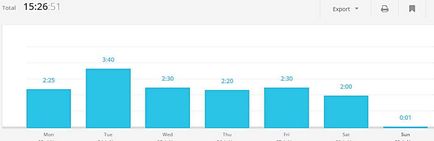
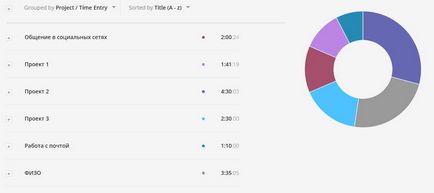
Nézd meg alaposan - mi tölti az idejét?!
Talán úgy dönt, hogy meg kell többet dolgozni, és néhány néhány projekt a jövő héten - kevésbé.
Export eredményeket lehet elérni az egy fájl formájában PDF vagy CSV formátumban. Ugyanezen a lapon összefoglalása irányítja a kurzort a kivitel (közvetlenül a nyomtató ikon), kattints a háromszögre, és válassza a Letöltés PDF vagy Letöltés CSV. És azonnal letölthető a kívánt fájlt a jelentést.
Hátrányai az ingyenes verzió Toggl
Egy olyan jelentést, csak egy hétig. Nem elég! Jó lenne látni a jelentések a havi, negyedéves, vagy akár egy év. Ez megjelenik a folyamat. Ez a lehetőség fennáll a fizetett változat.
Fizetett változat lehetővé teszi, hogy dolgozni korlátlan számú felhasználó a csapat szabad száma korlátozott öt résztvevőt.
A Pro verzió ára 5 $ havonta, Üzleti - $ 49 havonta.
Összefoglalva, a Toggl integrálja több tucat alkalmazás, köztük a Google Chrome-ot és az Adobe Flash Player Todoist időgazdálkodás. Vannak megoldások az iPhone és az Android.
Keresse lyukak, ahol az idő folyik el - a legértékesebb valuta a világon! Időgazdálkodás guruk szeretném mondani, hogy az idő - az egyetlen forrás, amely csak csökken. Azt mondják, nagyon igaz!
Találkozunk a blog!